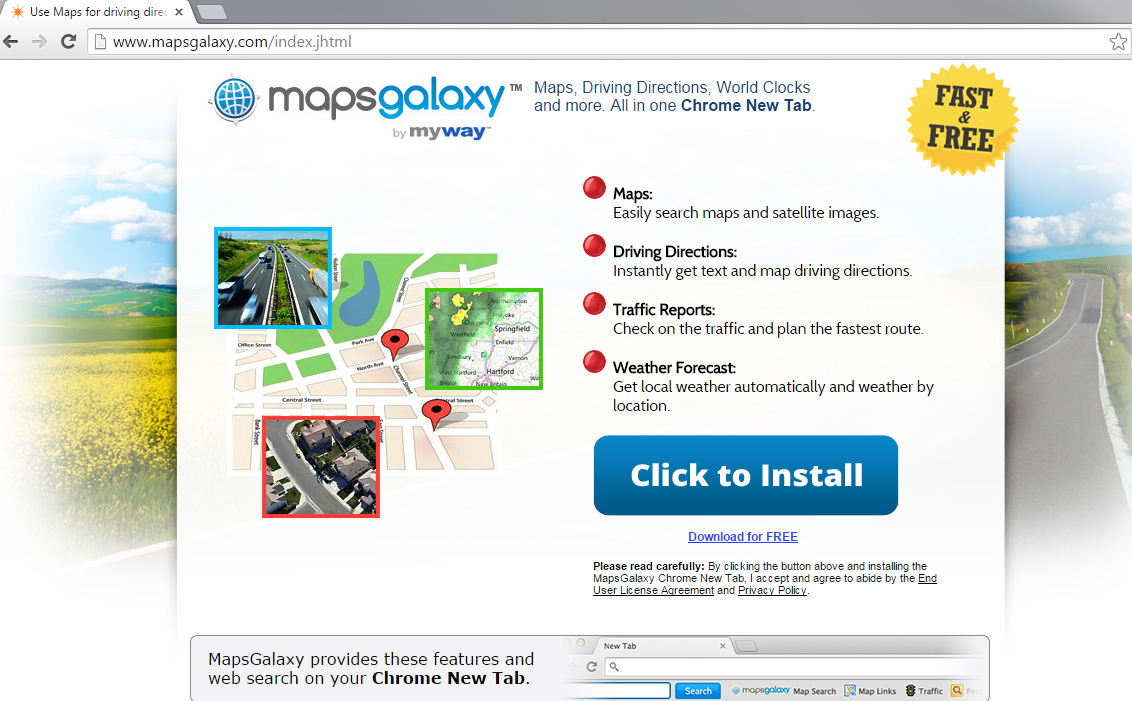Руководство по удалению Mapsgalaxy Toolbar
Mapsgalaxy Toolbar часто классифицируются как потенциально нежелательных приложений или браузер угонщик. Он был разработан Mindspark интерактивная сеть, Inc. Эта компания несет ответственность за целый ряд аналогичных программ как DailyImageBoard инструментов, BetterCareerSearch панели инструментов, панель инструментов ButterflyField, EasyMailLogin панели инструментов и многое другое.
Программное обеспечение имеет официальную страницу на mapsgalaxy.com, где она пропагандируется как инструмент, который предоставит вам доступ к картам, вождение направления, мировые часы, отчеты о трафике, прогнозы погоды и т.д. Это может показаться хорошее предложение, однако, есть определенные недостатки в его также. Если возникли какие-либо нежелательные симптомы после его установки, мы рекомендуем удалить Mapsgalaxy Toolbar из вашего компьютера.
Как работает Mapsgalaxy Toolbar?
Mapsgalaxy Toolbar может быть загружен с его официальной странице, однако, он также перемещается в комплекте с freeware и shareware. Приложение работает на Ask, это означает, что во время ее установки вам будет предложено изменить вашу домашнюю страницу, новую вкладку и по умолчанию поисковой системы для Ask.com. Если вы не откажетесь эти предложения, изменения вносятся автоматически. Хотя задать поиск является поставщиком надежного поиска, он покажет, что вы спонсировали объявления и ссылки. После установки Mapsgalaxy будет также добавить панель инструментов в вашем браузере. Он будет отображаться под адресной строкой и содержат ссылки быстрого доступа к картам, Желтые страницы, трафик и больше. Она также будет содержать поле поиска, руководствовался спросите поиска.
Если вы приобрели Mapsgalaxy Toolbar от своей официальной странице, вы не должны больше трудности с его отличными от настроек взломанного браузера. Однако, если он вступил вашей системы вместе с другими freeware, могут возникнуть другие нежелательные симптомы, как бесконечные объявления, редиректов, Интернет медленный Даунс и так далее. Если это так, вы не должны колебаться по ликвидации Mapsgalaxy Toolbar из вашей системы.
Как удалить Mapsgalaxy Toolbar?
Чтобы удалить Mapsgalaxy Toolbar, вам придется удалить его с вашего ПК. Если настройки вашего браузера также были изменены, вы должны сбросить их. Вы можете следовать инструкциям ниже и прекратить Mapsgalaxy Toolbar вручную или вы можете использовать средство анти-вредоносных программ, представленные на нашей странице и автоматически удалить Mapsgalaxy Toolbar. Если вы решите пойти с опцией автоматического удаления, вам будет не только удалить Mapsgalaxy Toolbar из вашего компьютера, но также заботиться о других потенциальных угроз, которые могут быть на нем. Кроме того утилита будет держать ваши системы защиты в будущем до тех пор, как у вас установлены и обновлены.
Offers
Скачать утилитуto scan for Mapsgalaxy ToolbarUse our recommended removal tool to scan for Mapsgalaxy Toolbar. Trial version of provides detection of computer threats like Mapsgalaxy Toolbar and assists in its removal for FREE. You can delete detected registry entries, files and processes yourself or purchase a full version.
More information about SpyWarrior and Uninstall Instructions. Please review SpyWarrior EULA and Privacy Policy. SpyWarrior scanner is free. If it detects a malware, purchase its full version to remove it.

WiperSoft обзор детали WiperSoft является инструментом безопасности, который обеспечивает безопасности в реальном в ...
Скачать|больше


Это MacKeeper вирус?MacKeeper это не вирус, и это не афера. Хотя существуют различные мнения о программе в Интернете, мн ...
Скачать|больше


Хотя создатели антивирусной программы MalwareBytes еще не долго занимаются этим бизнесом, они восполняют этот нед� ...
Скачать|больше
Quick Menu
Step 1. Удалить Mapsgalaxy Toolbar и связанные с ним программы.
Устранить Mapsgalaxy Toolbar из Windows 8
В нижнем левом углу экрана щекните правой кнопкой мыши. В меню быстрого доступа откройте Панель Управления, выберите Программы и компоненты и перейдите к пункту Установка и удаление программ.


Стереть Mapsgalaxy Toolbar в Windows 7
Нажмите кнопку Start → Control Panel → Programs and Features → Uninstall a program.


Удалить Mapsgalaxy Toolbar в Windows XP
Нажмите кнопк Start → Settings → Control Panel. Найдите и выберите → Add or Remove Programs.


Убрать Mapsgalaxy Toolbar из Mac OS X
Нажмите на кнопку Переход в верхнем левом углу экрана и выберите Приложения. Откройте папку с приложениями и найдите Mapsgalaxy Toolbar или другую подозрительную программу. Теперь щелкните правой кнопкой мыши на ненужную программу и выберите Переместить в корзину, далее щелкните правой кнопкой мыши на иконку Корзины и кликните Очистить.


Step 2. Удалить Mapsgalaxy Toolbar из вашего браузера
Устраните ненужные расширения из Internet Explorer
- Нажмите на кнопку Сервис и выберите Управление надстройками.


- Откройте Панели инструментов и расширения и удалите все подозрительные программы (кроме Microsoft, Yahoo, Google, Oracle или Adobe)


- Закройте окно.
Измените домашнюю страницу в Internet Explorer, если она была изменена вирусом:
- Нажмите на кнопку Справка (меню) в верхнем правом углу вашего браузера и кликните Свойства браузера.


- На вкладке Основные удалите вредоносный адрес и введите адрес предпочитаемой вами страницы. Кликните ОК, чтобы сохранить изменения.


Сбросьте настройки браузера.
- Нажмите на кнопку Сервис и перейдите к пункту Свойства браузера.


- Откройте вкладку Дополнительно и кликните Сброс.


- Выберите Удаление личных настроек и нажмите на Сброс еще раз.


- Кликните Закрыть и выйдите из своего браузера.


- Если вам не удалось сбросить настройки вашего браузера, воспользуйтесь надежной антивирусной программой и просканируйте ваш компьютер.
Стереть Mapsgalaxy Toolbar из Google Chrome
- Откройте меню (верхний правый угол) и кликните Настройки.


- Выберите Расширения.


- Удалите подозрительные расширения при помощи иконки Корзины, расположенной рядом с ними.


- Если вы не уверены, какие расширения вам нужно удалить, вы можете временно их отключить.


Сбросьте домашнюю страницу и поисковую систему в Google Chrome, если они были взломаны вирусом
- Нажмите на иконку меню и выберите Настройки.


- Найдите "Открыть одну или несколько страниц" или "Несколько страниц" в разделе "Начальная группа" и кликните Несколько страниц.


- В следующем окне удалите вредоносные страницы и введите адрес той страницы, которую вы хотите сделать домашней.


- В разделе Поиск выберите Управление поисковыми системами. Удалите вредоносные поисковые страницы. Выберите Google или другую предпочитаемую вами поисковую систему.




Сбросьте настройки браузера.
- Если браузер все еще не работает так, как вам нужно, вы можете сбросить его настройки.
- Откройте меню и перейдите к Настройкам.


- Кликните на Сброс настроек браузера внизу страницы.


- Нажмите Сброс еще раз для подтверждения вашего решения.


- Если вам не удается сбросить настройки вашего браузера, приобретите легальную антивирусную программу и просканируйте ваш ПК.
Удалить Mapsgalaxy Toolbar из Mozilla Firefox
- Нажмите на кнопку меню в верхнем правом углу и выберите Дополнения (или одновеременно нажмите Ctrl+Shift+A).


- Перейдите к списку Расширений и Дополнений и устраните все подозрительные и незнакомые записи.


Измените домашнюю страницу в Mozilla Firefox, если она была изменена вирусом:
- Откройте меню (верхний правый угол), выберите Настройки.


- На вкладке Основные удалите вредоносный адрес и введите предпочитаемую вами страницу или нажмите Восстановить по умолчанию.


- Кликните ОК, чтобы сохранить изменения.
Сбросьте настройки браузера.
- Откройте меню и кликните Справка.


- Выберите Информация для решения проблем.


- Нажмите Сбросить Firefox.


- Выберите Сбросить Firefox для подтверждения вашего решения.


- Если вам не удается сбросить настройки Mozilla Firefox, просканируйте ваш компьютер с помощью надежной антивирусной программы.
Уберите Mapsgalaxy Toolbar из Safari (Mac OS X)
- Откройте меню.
- Выберите пункт Настройки.


- Откройте вкладку Расширения.


- Кликните кнопку Удалить рядом с ненужным Mapsgalaxy Toolbar, а также избавьтесь от других незнакомых записей. Если вы не уверены, можно доверять расширению или нет, вы можете просто снять галочку возле него и таким образом временно его отключить.
- Перезапустите Safari.
Сбросьте настройки браузера.
- Нажмите на кнопку меню и выберите Сброс Safari.


- Выберите какие настройки вы хотите сбросить (часто они все бывают отмечены) и кликните Сброс.


- Если вы не можете сбросить настройки вашего браузера, просканируйте ваш компьютер с помощью достоверной антивирусной программы.
Site Disclaimer
2-remove-virus.com is not sponsored, owned, affiliated, or linked to malware developers or distributors that are referenced in this article. The article does not promote or endorse any type of malware. We aim at providing useful information that will help computer users to detect and eliminate the unwanted malicious programs from their computers. This can be done manually by following the instructions presented in the article or automatically by implementing the suggested anti-malware tools.
The article is only meant to be used for educational purposes. If you follow the instructions given in the article, you agree to be contracted by the disclaimer. We do not guarantee that the artcile will present you with a solution that removes the malign threats completely. Malware changes constantly, which is why, in some cases, it may be difficult to clean the computer fully by using only the manual removal instructions.